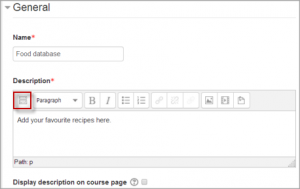Configuraciones de actividad BasedeDatos
Esta página necesita actualizarse con la información existente en la documentación vigente/moderna/actualizada en el idioma inglés original para Moodle. Se le sugiere al lector que consulte la página original en idioma inglés cuyo enlace está al fondo de esta página. y que, por favor, actualice esta información y quite la plantilla {{Actualizar}} cuando haya terminado. (otras páginas pendientes de actualizar)
Nota: Pendiente de Traducir. ¡Anímese a traducir esta página!. ( y otras páginas pendientes)
Añadiendo una actividad BasedeDatos
Para agregar una actividad Base de datos
- Con edición activada en la sección en la que desea agregar su base de datos, haga clic en el enlace "Agregar una actividad o un recurso" (o, si no se encuentra presente, en el menú desplegable "Agregar una actividad") y seleccione "Base de datos". Todos los ajustes pueden expandirse haciendo clic en el enlace "Expandir todo" en el extremo superior derecho.
- Dé un nombre y una descripción a la nueva base de datos.
- Seleccione sus opciones (ver más abajo).
- Haga clic en el botón "Guardar y mostrar" en la parte inferior de la página.
- Defina los campos o use una Preconfiguración ("preset").
- Defina las Plantillas de BasedeDatos.
- Agregue una o dos entradas y luego modifique las plantillas según sea necesario.
General
Nombre
Escoja un nombre signficativo, pues éste constituirá el enlace por el que los estudiantes accederán a su base de datos.
Descripción
Escriba aquí la descripción de la base de datos. Haga clic en "Mostrar herramientas de edición" para mostrar el editor de texto enriquecido, y haga clic y arrastre la esquina inferior derecha de la caja de texto para expandirla.
Mostrar descripción en página del curso
Si esta casilla está seleccionada, la descripción aparecerá en la página del curso inmediatamente debajo del nombre de la base de datos.
Entradas
(Estos ajustes están colapsados por defecto.)
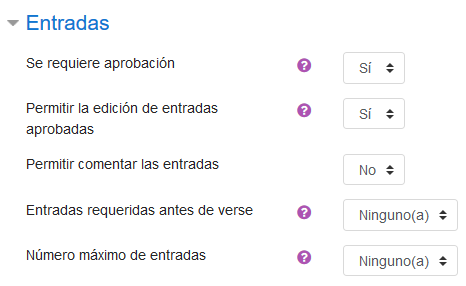
|
¿Se requiere aprobación?
Si se configura a "si", cada entrada solamente será visible para todos una vez que un profesor la haya revisado y aprobado.
Las entradas esperando por aprobación pueden mostrarse como resaltadas al profesor y también al usuario que añadió la entrada (a partir de Moodle 3.0).
Si se configura 'Se requiere aprobación' a "si", el profesor puede elegir si las entradas aprobadas todavía podrán ser editadas o no.
Permitir comentarios en entradas
Si se establace en "sí", los usuarios podrán comentar las entradas de la base de datos.
Entradas requeridas para cumplimiento (antiguo)
En Moodle 3.3, la configuración de 'Entriadas requeridas para finalización' ha sido remplazada por una configuración de finalización de actividad 'Requerir entradas'. (En versiones previas de Moodle, la configuración no tenía efecto sobre la finalización de actividad, pero simplemente mostraba un mensaje en la página de ver lista que decía cuantas entradas deberían de ser añadidas para completar la actividad.)
Entradas requeridas para visualización
Seleccione aquí cuántes entradas desea usted que el estudiante agregue antes de que se permita que sean vistas por otros. "Nota": si se requiere algún número de entradas para visualización, el filtro de autoñ-enlace debe ser deshabilitado. Esto se debe a que el filtro de auto-enlace no puede determinar si un usuario ha enviado el número requerido de entradas.
Número máximo de entradas
Seleccione aquí el número máximo de entradas que usted desea que los estudiantes puedan enviar.
Disponibilidad
(Estos ajustes están colapsados por defecto.)
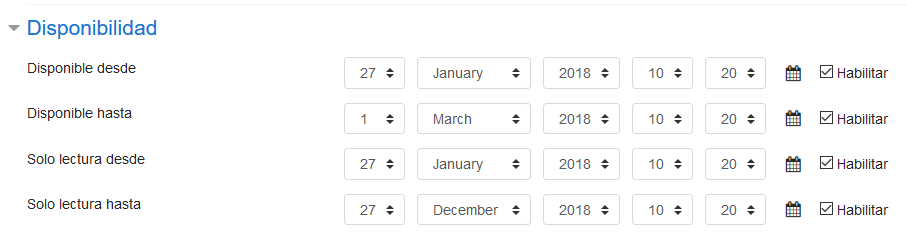
|
Disponible desde/hasta
Seleccione aquí las fechas en las que usted quiere que la base de datos sea visible para los estudiantes.
Sólo lectura desde/hasta
Si Usted lo desea, seleccione aquí las fechas en las que quiere que los alumnos puedan ver las entradas en la BasedeDatos, pero que no puedan añadir las suyas propias. Por ejemplo, Usted podría hacer una BasedeDatos 'dsiponible desde' el primero de Enero hasta el primero de Marzo, pero que sea de 'solamente lectura' del primero de Enero al primero de Febrero. Esto significa que los estudiantes pueden ver las entradas por un mes antes de que puedan añadir las suyas propias.
Las configuraciones de 'disponible desde/hasta' anulas las configuraciones de 'solamente lectura desde/hasta' . Asíe es que, si una BasedeDatos tuviera 'solamente lectura' desde el primero de Enero y "disponible desde" el primero de Febrero, los estudiantes no podrán ver sus contenidos durante Enero.
Tome nota de que a partir de Moodle 2.7 es posible seleccionar una hora y fecha precisas para estas configuraciones de disponibilidad.
Calificación
(Esta configuración está colapsada por defecto) Elegir la categoría en la cual aparecerá esta Base de Datos si se habilitan las valuaciones (calificaciones).
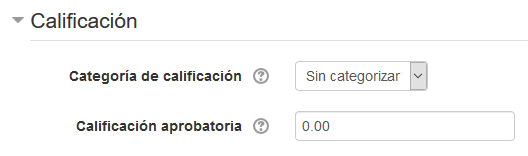
|
Calificación aprobatoria
Aquí puede Usted configurar una calificación aprobatoria para la base de datos. Esta será conectada con Finalización de actividad y Actividades condicionales de forma tal que un estudiante no podrá acceder a una actividad subsecuente hasta que hay conseguido la calificación requerida en la base de datos.
RSS
(Esta configuración está colapsada por defecto y solamente es visible si RSS han sido habilitados en el sitio y para la base de datos.)
Select the number of entries you wish to appear in the RSS feed here.
Valuaciones (Calificaciones)
(Estas configuraciones están colapsadas por defecto)
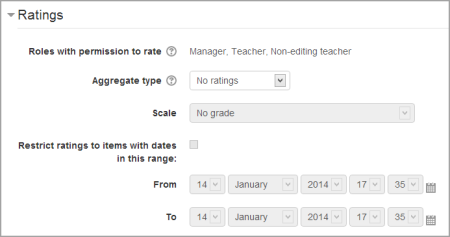
|
Roles con permisos para valuar (calificar)
Las entradas de la Base de Datos pueden ser valoradas (calificadas) usando una escala. Por defecto, solamente los profesores pueden valorar las entradas de la Base de datos, aunque se les pueden dar permisos a los estudiantes para que lo hagan si así se desea desde Administración>Administración de BasedeDatos. Esta es una herramienta {util para darles a los estudiantes calificaciones por participaci{on. Cualquier valoración dada es grabada en el libro de calificaciones.
Configuraciones comunes del módulo
(Estas configuraciones están colapsadas por defecto) Vea Configuraciones comunes del módulo
Restringir acceso/Finalización de actividad
(Estas configuraciones están colapsadas por defecto) Estas configuraciones están visibles si Actividades condicionales y Finalización de actividad han sido habilitados en el sitio y en el curso.
Las opciones de condiciones de finalización de actividad son:
- Requerir ver
- Requerir calificación
- Requerir entradas (nuevo en 3.3)¡Nueva característica
en Moodle 3.3!
- Se espera finalizado en
Configuraciones de administración del sitio
Database activity defaults and additional settings may changed by an administrator in Administration > Site administration > Plugins > Activity modules > Database.
Capacidades de actividad base de datos
- Approve unapproved entries
- Write comments
- Export all database entries
- Export a database entry
- Export own database entry
- Manage database activity comments
- Manage database activity entries
- Manage templates
- Manage all template presets
- Rate entries
- View all raw ratings given by individuals
- View presets from all users
- View total ratings that anyone received
- View entries
- View the total rating you received
- Write entries
- Add a new database activity
Vea también
- Moodle 2.0 Database - part 1 MoodleBites video on YouTube
- Moodle 2.0 Database - part 2 MoodleBites video on YouTube